So führen Sie eine umgekehrte Bildsuche durch
Veröffentlicht: 2023-03-31Ist es Ihnen wichtig, dass Ihre Bilder nicht gestohlen werden? Möchten Sie wissen, ob jemand Ihre Bilder ohne Erlaubnis verwendet hat?
Unabhängig davon, ob Sie als Fotograf Ihre Bilder sicher auf Ihre Website hochladen oder herausfinden möchten, wie Sie die Quelle eines Bildes finden, die umgekehrte Bildersuche ist eine gute Option.
Nachdem Sie diesen Artikel vollständig gelesen haben, können Sie besser verstehen, warum Sie die umgekehrte Bildsuche verwenden möchten und wie Sie dies tun können.
Bilder online zu finden kann eine knifflige Aufgabe sein, besonders wenn sie gestohlen oder ohne Erlaubnis zweckentfremdet wurden. Glücklicherweise macht es die umgekehrte Bildsuche einfach, die ursprüngliche Quelle eines Fotos zu finden, sodass Sie sicherstellen können, dass Sie Anerkennung geben, wo Anerkennung fällig ist.
Dieser Blog-Beitrag hilft Ihnen zu verstehen, wie Sie Tools für die umgekehrte Bildsuche sowohl für mobile als auch für Desktop-Plattformen verwenden. Wir stellen Ihnen Schritt-für-Schritt-Anleitungen zur Verfügung, damit Sie die Originalquelle jedes Bildes mühelos ausfindig machen können. Lass uns anfangen!
Was ist eine umgekehrte Bildersuche?
Eine umgekehrte Bildsuche ist eine Art der Online-Suche, bei der anstelle eines textbasierten Schlüsselworts ein Bild als Suchanfrage verwendet wird. Es kann verwendet werden, um schnell verwandte Bilder aus dem Internet zu finden.
Es ist ein nützliches Werkzeug, um Versionen von Bildern mit höherer Auflösung zu finden, den Ursprung eines Bildes zu entdecken oder einfach ein Objekt oder einen Ort in einem Bild zu identifizieren.
Die Verwendung eines Bildsuchtools ist einfach – Sie müssen nur ein Bild finden, das Sie durchsuchen möchten, und es dann in eine Bildsuchmaschine wie Google Bilder, TinEye oder Bing Bildsuche hochladen. Die Suchmaschine verwendet dann das Bild, um ihre Suche auszuführen und Ihnen verwandte Bilder anzuzeigen.
Mit der umgekehrten Bildsuche können Sie ähnliche Fotos oder Informationen basierend auf dem Inhalt eines Bildes finden – es spielt also keine Rolle, wie groß oder klein das Bild ist.
Wir schlagen vor, dass Sie als Fotograf Ihre Website-Bilder schützen sollten, damit Inhaltskopierer Ihre Website-Bilder nicht für die Rückwärtssuche verwenden oder sie sogar auf ihren eigenen Websites verwenden können, indem sie sie herunterladen.
Da diese Suchen außerdem nicht auf Schlüsselwörtern oder Metadaten beruhen, sind sie im Ergebnis genauer als herkömmliche schlüsselwortbasierte Suchen.
Wann Sie die Google Reverse Image Search verwenden sollten
Wenn Sie daran interessiert sind, mehr Informationen über ein Bild zu erhalten oder seine Authentizität zu überprüfen, dann ist die umgekehrte Bildsuche ein hervorragendes Werkzeug, das Sie zur Verfügung haben sollten. Damit Sie die umgekehrte Bildersuche auf vielfältige Weise nutzen können, müssen Sie sich der verschiedenen Gelegenheiten bewusst sein, in denen Sie sie verwenden können.
Damit Sie die Quelle eines Bildes ermitteln können, sollten Sie die umgekehrte Bildersuche von Google verwenden. Wenn Sie im Internet auf ein Foto oder ein Bild stoßen, können Sie mit diesem Tool herausfinden, wo es bereits veröffentlicht wurde oder wem es gehört. Es ist nützlich, um Ihre Bilderdiebe zu finden und den Diebstahl von Inhalten zu verhindern.
Es kann nicht genug betont werden, wie wichtig dies ist, da es sicherstellt, dass Sie alle Urheberrechtsgesetze einhalten, wenn Sie beabsichtigen, das Bild in irgendeiner Weise zu verwenden.
Angenommen, Sie haben den Verdacht, dass Ihre Bilder gestohlen wurden. In diesem Fall können Sie eine einfache Google-Suche verwenden, um die Websites zu finden, die Ihre Fotos verwenden, und sie bitten, die Fotos zu entfernen oder Ihnen anschließend eine Gutschrift zu erteilen.
Schließlich können Sie auch die umgekehrte Bildersuche von Google verwenden, um nach ähnlichen Bildern zu suchen. So können Sie optisch ähnliche Fotos aufspüren. Dies könnte für Designer hilfreich sein, die einen zusammenhängenden Look kreieren möchten. Sie können es auch verwenden, um Trends in Fotos zu entdecken oder Objekte darin zu identifizieren.
Unabhängig davon, ob Sie Urheberrechtsverletzungen stoppen oder nur die Echtheit eines Bildes überprüfen möchten, die umgekehrte Bildsuche von Google ist ein leistungsstarkes Tool.
Verwenden Sie die umgekehrte Google-Bildsuche
Eine Google Reverse Image Search ist eine der einfachsten Möglichkeiten, schnell weitere Informationen zu einem Bild zu recherchieren, das Sie in der Hand haben.
Es sollte beachtet werden, dass Google die beliebteste und meistgenutzte Suchmaschine ist und daher seine Suchfunktionen fortschrittlicher sind und aufgrund seiner Popularität mehr Ergebnisse umfassen.
Google umgekehrte Bildersuche auf iPhone oder Android
Die Möglichkeit, mit Ihrem Smartphone nach Bildern zu suchen, war noch nie einfacher als das Ergebnis der technologischen Fortschritte in den letzten Jahren und der Einführung der umgekehrten Bildsuche durch Google für seine Smartphone-App.
Befolgen Sie diese Schritte, um mehr darüber zu erfahren, wie Sie Google verwenden, um die Bildersuche auf Android- und IOS-Geräten umzukehren:
SCHRITT 1: Auf Ihrem Telefon müssen Sie die Google- App öffnen, um mit der umgekehrten Bildsuche zu beginnen.
SCHRITT 2: Klicken Sie auf das Kamerasymbol neben dem Suchfeld.
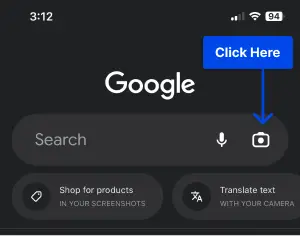
SCHRITT 3: Laden Sie ein Bild von Ihrer Kamerarolle hoch oder nehmen Sie eines direkt aus der App auf.
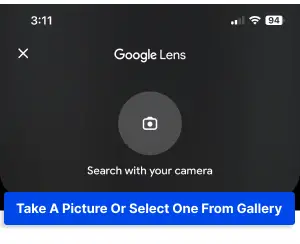
Es werden Ergebnisse für Ihre Suche angezeigt, die sich auf Ihr Bild beziehen, einschließlich Bildern, Websites, Artikeln, Videos usw., die sich auf Ihr Bild beziehen.
Damit diese Funktion funktioniert, ist es wichtig, dass Sie mit dem Internet verbunden sind. Stellen Sie daher sicher, dass Sie mit dem Internet verbunden sind, bevor Sie versuchen, eine umgekehrte Bildsuche durchzuführen. Mit der umgekehrten Bildsuche von Google können Sie bequem von Ihrem Gerät aus ähnliche Bilder, Informationen und Ressourcen finden.
Google umgekehrte Bildersuche auf einem PC oder Mac
Die umgekehrte Bildersuche von Google auf einem PC oder Mac ist eine großartige Möglichkeit, mehr Informationen zu einem Bild zu erhalten oder gegebenenfalls dessen Herkunft nachzuspüren. Es ist schnell, einfach und liefert nützliche Informationen in wenigen Augenblicken.
Google Reverse Image Search auf einem PC oder Mac ist einfach und kann in nur wenigen Schritten durchgeführt werden.
So verwenden Sie Google für die umgekehrte Bildsuche:
SCHRITT 1: Öffnen Sie Ihren Webbrowser (Google Chrome, Firefox, Safari usw.) und suchen Sie nach https://images.google.com/ .
SCHRITT 2: Klicken Sie auf das Kamerasymbol in der Suchleiste, um auf die umgekehrte Bildsuche von Google zuzugreifen.
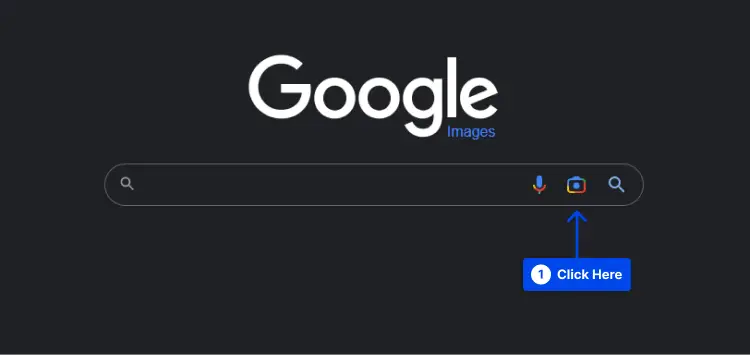
SCHRITT 3: Wählen Sie entweder die Option Bild-URL einfügen oder Bild hochladen.
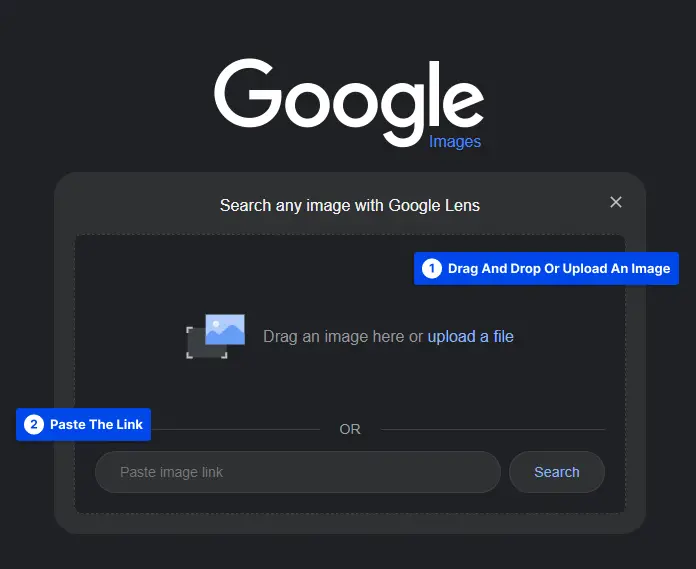
SCHRITT 4: Klicken Sie auf die Schaltfläche „Suchen“ und starten Sie die umgekehrte Bildsuche von Google.

Ihre Ergebnisse werden angezeigt und Sie können alle anderen Websites sehen, auf denen dieses Bild erscheint.
Verwenden Sie die umgekehrte Bildsuche von Bing Image
Die Verwendung von Bing Image Reverse Image Search ist einfach, schnell und effektiv. Es macht es viel einfacher, ähnliche Bilder zu finden und die Originalquelle aufzuspüren, als manuell zu suchen.
Bing-Umkehrbildsuche auf iPhone oder Android
Neben Google gehört auch Bing von Microsoft zu den Suchmaschinen, mit denen eine umgekehrte Bildsuche durchgeführt werden kann.
Um die Rückwärtssuche auf Bing abzubilden, gehen Sie wie folgt vor:
Schritt 1: Öffnen Sie www.bing.com in Ihrem Browser.
Schritt 2: Tippen Sie auf das Kamerasymbol in der Suchleiste. Sie müssen Bing Zugriff auf Ihre Kamera und Medien gewähren, wenn Sie sie für Ihre umgekehrte Bildsuche verwenden möchten.
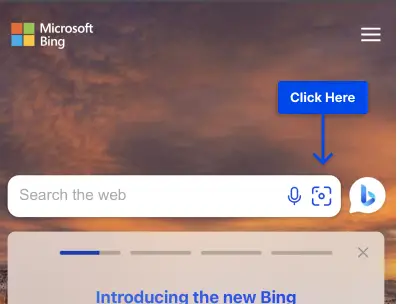
Schritt 3: Ein Foto zu machen ist einfach; Tippen Sie einfach auf das Lupensymbol unten in der Mitte oder wählen Sie ein Bild aus Ihrer Bibliothek aus, indem Sie unten links auf das Bilderrahmensymbol tippen.
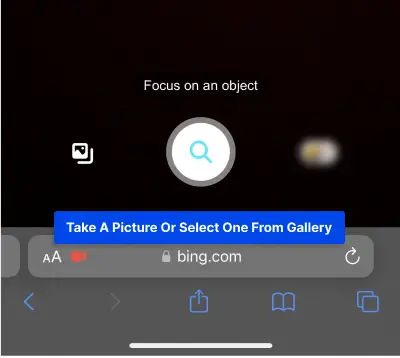
Sie sehen dann die Ergebnisse Ihrer umgekehrten Bildsuche auf Bing.
Bing-Umkehrbildsuche auf einem PC oder Mac
Viele Benutzer fühlen sich wohler im Umgang mit ihren Computern. Mit bing können Sie Bilder sowohl auf dem PC als auch auf dem Mac rückwärts suchen.
Im Folgenden erfahren Sie, wie Sie auf einem Mac und PC eine umgekehrte Bildsuche durchführen, damit Sie feststellen können, wem das Bild gehört:
Schritt 1: Öffnen Sie www.bing.com in Ihrem Desktop-Browser.
Schritt 2: Klicken Sie auf das Kamerasymbol.
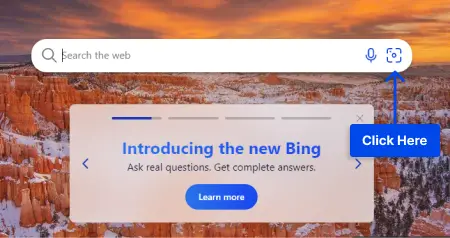
Schritt 3: Es erscheint ein Popup-Fenster, in dem Sie entweder ein Bild von Ihrem Computer hochladen oder den Link verwenden können, um nach einem Foto zu suchen oder es aufzunehmen.
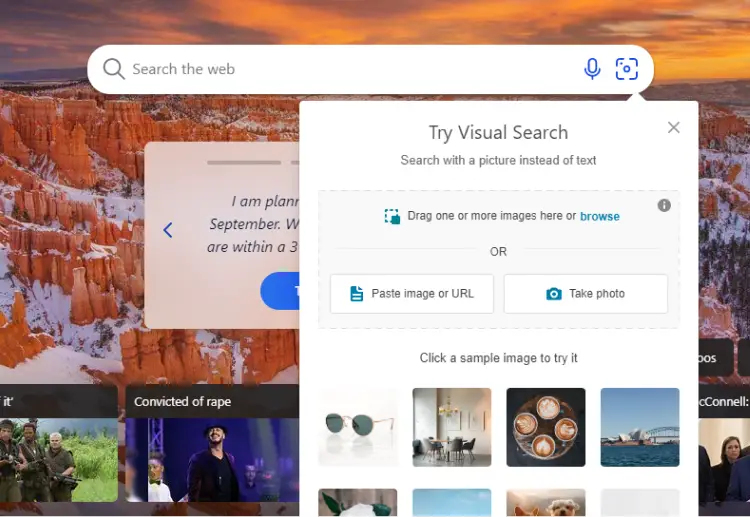
Schritt 4: Ihre Bildersuche wird dann in einem weiteren von Bing geöffneten Fenster mit den Ergebnissen Ihrer Suche angezeigt.
Verwenden Sie die umgekehrte Bildsuche von Yandex
Dies ist ein nützliches Tool, mit dem Sie ähnliche Bilder online finden und herausfinden können, ob sie in irgendeiner Weise modifiziert wurden oder nicht. Es kann auch verwendet werden, um die ursprüngliche Quelle von Bildern zu finden, wenn Sie sie in irgendeiner Weise verändert haben.
Wenn Sie mit der umgekehrten Bildsuche von Yandex nach Bildern mit ähnlichen Inhalten suchen möchten, müssen Sie nur ein Bild von Ihrem Telefon oder Computer hochladen. Yandex durchsucht dann das Internet nach Bildern mit ähnlichem Inhalt und zeigt Ihnen die Ergebnisse basierend auf der Suche an.
So verwenden Sie Yandex für die umgekehrte Bildsuche:
SCHRITT 1: Rufen Sie in Ihrem Webbrowser über yandex.com die Yandex-Homepage auf.
SCHRITT 2: Klicken Sie auf die Bilder .
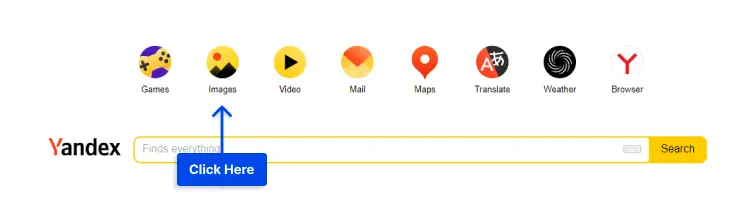
SCHRITT 3: Klicken Sie auf das Kamerasymbol.
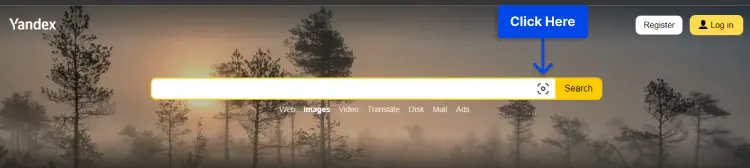
SCHRITT 4: Ziehen Sie ein Bild per Drag & Drop in die Suchleiste oder klicken Sie auf „ Datei auswählen “, um eines von Ihrer Festplatte auszuwählen.
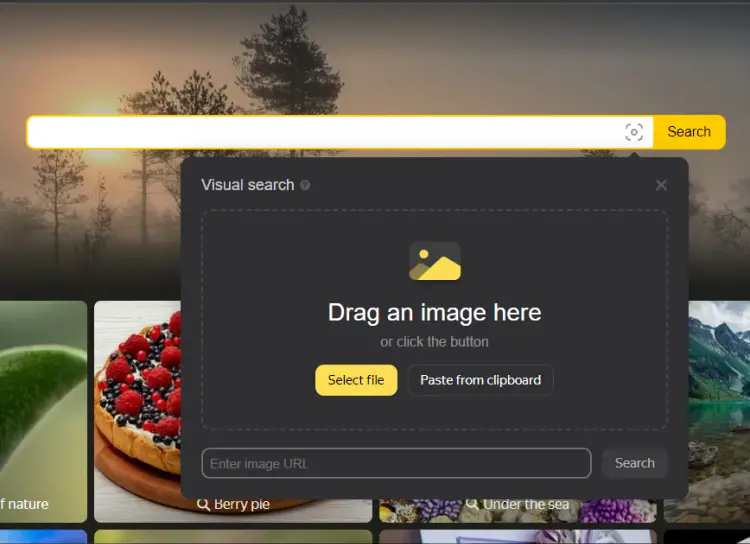
Die Ergebnisliste zeigt eine nach Dateityp und -größe gefilterte Ergebnisliste an.
Sie können die Ergebnisse der umgekehrten Bildsuche eingrenzen, indem Sie bestimmte Bilder mit der umgekehrten Bildsuche von Yandex lokalisieren, die einfach zu verwenden, leistungsstark und schnell ist. Sie können die besten Ergebnisse erzielen, wenn Sie es richtig verwenden, da es schnell und genau ist und Sie viele Optionen zum Verfeinern Ihrer Suche haben.
Verwenden Sie die Suchmaschine für umgekehrte Bilder von TinEye
Die Verwendung von TinEye Reverse Image Search Engine kann Ihnen helfen, die Quelle eines Bildes schnell und einfach zu finden. Die Verwendung von TinEye ist ein einfacher Vorgang, unabhängig davon, ob Sie Ihr Smartphone oder Ihren Desktop verwenden, um die umgekehrte Bildsuche durchzuführen
So verwenden Sie TinEye, um Bilder rückwärts zu durchsuchen:
Schritt 1: Klicken Sie auf Tineye.com auf „Hochladen“ .
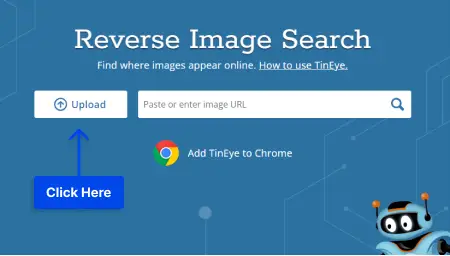
Schritt 2: Wählen Sie das Bild auf Ihrem Gerät aus oder ziehen Sie es per Drag-and-Drop auf die Upload-Seite.
Sobald Ihre Suche abgeschlossen ist, wird Ihnen eine Liste mit Ergebnissen angezeigt, die Ihrem Originalbild ähnlich sind.
Alle Ergebnisse, die Sie interessant finden, zeigen Ihnen die Seiten, auf denen das Bild gefunden werden kann, sowie seine Verwendung auf anderen Websites über anklickbare Links.
Das ist alles, was man zur Verwendung der umgekehrten Bildsuche von TinEye braucht! Mit seiner benutzerfreundlichen Benutzeroberfläche und den Schnellsuchfunktionen ist TinEye die beste Möglichkeit, schnell und genau online nach Bildern zu suchen.
FAQ zur umgekehrten Bildsuche
Die umgekehrte Bildsuchmethode findet ähnliche oder übereinstimmende Bilder oder höher aufgelöste Versionen eines Suchbilds im Web.
Die Verwendung der Google Bilder-App ist eine der besten Optionen, da sie über eine integrierte Bildsuche verfügt, aber Sie können auch Alternativen wie Bing, Yandex und TinEye verwenden, die auf die Bildsuche spezialisiert sind.
Ja, gehen Sie zu images.google.com, klicken Sie auf das Kamerasymbol in der Suchleiste und Sie können ein Bild hochladen und ähnliche Bilder finden.
Abschluss
Vielen Dank, dass Sie diesen Artikel darüber gelesen haben, wie Sie die Bildsuche von Ihrem Telefon oder Desktop aus umkehren können. In diesem Tutorial haben wir darüber gesprochen, wie Sie verschiedene Tools und Apps für die umgekehrte Bildsuche verwenden, um die Quelle eines beliebigen Bildes zu finden. Und wir haben Ihnen gezeigt, wie Sie die Bildersuche auf iPhones und Android umkehren
Danke fürs Lesen. Bitte zögern Sie nicht, Fragen zu stellen oder Hilfe zu allem zu erhalten, was hier in den Kommentaren erwähnt wird.
Ich empfehle Ihnen, den BetterStudio-Blog zu besuchen, um weitere Informationen zu diesem Thema zu erhalten. Und schließlich, wenn Sie über die neuesten Tutorials und Updates auf dem Laufenden bleiben möchten, folgen Sie BetterStudio auf ihren sozialen Netzwerken Facebook und Twitter.
